
Como consertar uma atualização necessária para usar dados de celular neste iPhone?

"Meu iPhone 11 não tem serviço e as barras de celular na parte superior estão apenas pesquisando. Não tenho a opção de ativar os dados do celular porque ele apenas diz a mensagem acima em minhas configurações. Tentei atualizar para iOS 17, mas ele só chega a " Verificando atualização …" e fica preso lá, então tenho que forçar a reinicialização do meu telefone. Tentei retirar meu SIM, reiniciá-lo e colocá-lo novamente. Tentei redefinir minhas configurações de rede. Tentei ativar e desativar a pesquisa de rede celular. Nada funciona. Tudo isso aconteceu de repente há dois dias e estou limitado a usar apenas Wi-Fi desde então. Se alguém puder ajudar, por favor me avise!"
- da comunidade Apple
Ao usar um iPhone, pode ser frustrante quando um aviso aparece repentinamente dizendo “É necessária uma atualização para usar dados de celular neste iPhone”, impedindo que você use dados móveis para acesso à Internet. Não se preocupe, este artigo explicará os motivos desta mensagem e fornecerá várias soluções para ajudá-lo a restaurar rapidamente sua conexão de rede.
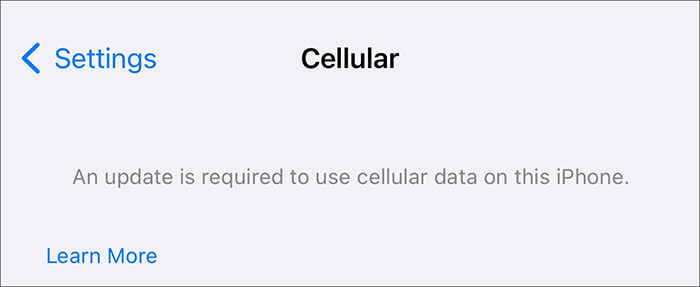
Antes de resolver o problema, precisamos entender suas possíveis causas. Os principais motivos para o prompt “É necessária uma atualização para usar dados de celular neste iPhone” são os seguintes:
Depois de compreender as causas, aqui estão 8 soluções eficazes que você pode tentar uma por uma.
As operadoras lançam atualizações regularmente para otimizar as conexões de rede, e configurações desatualizadas da operadora podem fazer com que seu iPhone exija uma atualização para usar dados de celular. Portanto, certifique-se de que seu iPhone esteja usando as configurações mais recentes da operadora. Aqui estão as etapas:
Passo 1. Certifique-se de que seu iPhone esteja conectado a uma rede Wi-Fi ou outra rede disponível.
Passo 2. Vá em “Configurações” > “Geral” > “Sobre”.
Passo 3. Se uma atualização de operadora estiver disponível, um prompt aparecerá; clique em "Atualizar".
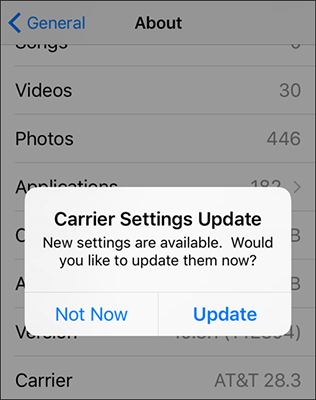
Passo 4. Após a conclusão da atualização, reinicie o dispositivo e verifique se os dados do celular estão disponíveis.
Se as configurações da operadora estiverem corretas, mas o prompt “é necessária uma atualização para usar dados de celular neste iPhone, mas nenhuma atualização disponível” persistir, pode haver uma pequena falha no sistema. Nesse caso, você pode tentar forçar a reinicialização do iPhone para limpar o cache e recarregar os componentes do sistema.
Para forçar a reinicialização do iPhone, siga estas etapas:
Modelos iPhone 8 e posteriores:
iPhone 7/7 Plus:
iPhone 6s e modelos anteriores:

Às vezes, os problemas com a conexão da rede celular podem ser temporários, e alternar o Modo Avião pode ajudar o iPhone a se reconectar à rede da operadora.
Veja como corrigir uma atualização necessária para usar dados de celular neste iPhone sem Wi-Fi:
Passo 1. Abra “Configurações” e encontre a opção “Modo Avião”.
Passo 2. Ative o Modo Avião e aguarde 30 segundos.
Passo 3. Desative o Modo Avião e verifique se os dados do celular voltaram ao normal.

Se alternar o modo avião não funcionar, a próxima etapa é redefinir todas as configurações de rede do seu iPhone para os padrões de fábrica. Isso limpará todas as configurações que possam estar causando conflitos com a conexão de dados do celular, resolvendo assim o problema “É necessária uma atualização para usar dados do celular neste iPhone”.
Veja como consertar os dados de celular do iPhone que não funcionam:
Passo 1. Abra "Ajustes" > "Geral" > "Transferir ou Redefinir iPhone" > "Redefinir".
Passo 2. Selecione "Redefinir configurações de rede" e digite a senha para confirmar.

Passo 3. Após a reinicialização do iPhone, reconecte-se aos dados do celular e verifique se estão disponíveis.
Os dados do celular do iPhone que não funcionam também podem estar relacionados ao cartão SIM do seu iPhone. Ele pode estar danificado, sujo, quebrado ou inserido incorretamente. Para resolver isso, você precisará remover o cartão SIM , limpá-lo e inseri-lo novamente. Aqui estão as etapas:
Passo 1. Desligue o iPhone.
Passo 2. Use um ejetor de cartão SIM para remover o cartão SIM e verificar se há poeira ou danos.
Passo 3. Reinsira o cartão SIM, ligue o iPhone e tente usar os dados do celular.
Passo 4. Se o problema persistir, tente usar um cartão SIM diferente para testar.

Se as etapas básicas de solução de problemas não resolverem o problema "É necessária uma atualização para usar dados de celular neste iPhone", você pode tentar uma ferramenta profissional de reparo iOS , como iOS System Recovery, para obter uma solução mais avançada. Este software poderoso pode resolver problemas, conflitos e erros profundos no nível do sistema sem causar qualquer perda de dados ou complicações.
Principais recursos da recuperação do sistema iOS :
Veja como corrigir uma atualização necessária para usar dados de celular neste iPhone usando iOS System Recovery:
01 Após instalar o software em seu computador, abra-o e conecte seu iPhone através de um cabo USB. Em seguida, clique em " iOS System Recovery" na interface principal para prosseguir.

02 O programa detectará automaticamente o problema do iPhone e o exibirá na tela. Clique no botão “Iniciar” para continuar.

03 Revise os detalhes do iPhone na interface. Se necessário, atualize as informações usando as opções corretas nos menus suspensos. Em seguida, clique no botão "Reparar" para corrigir o problema "É necessária uma atualização para usar dados de celular neste iPhone".

Se nenhuma das etapas anteriores resolver o problema, pode ser necessário redefinir os padrões de fábrica do seu iPhone usando o iTunes. Isso apagará completamente o dispositivo e instalará a versão mais recente iOS , removendo quaisquer arquivos ou configurações corrompidos.
Para fazer isso, siga as etapas abaixo:
Passo 1. Instale a versão mais recente do iTunes no seu computador e abra-o.
Passo 2. Conecte seu iPhone ao computador usando um cabo USB.
Passo 3. Na interface do iTunes, clique no ícone do dispositivo > “Resumo”.
Passo 4. No iTunes, clique em "Restaurar iPhone" (isso apagará todos os dados, portanto, faça backup do seu iPhone primeiro).

Passo 5. Siga as instruções na tela para concluir o processo de restauração. Depois de configurar o seu iPhone, verifique se os dados do celular estão disponíveis.
Se você tentou todas as soluções acima e os dados do celular do seu iPhone ainda não estão funcionando, a etapa final é entrar em contato com sua operadora. O problema pode estar no lado deles e não no seu iPhone. Certifique-se de entrar em contato com eles para obter assistência e orientação na resolução do problema.
Se o seu iPhone exibir a mensagem “É necessária uma atualização para usar dados de celular neste iPhone”, você pode tentar os 8 métodos mencionados acima para corrigir o problema. Entre eles, iOS System Recovery é a solução mais segura e eficaz, pois pode corrigir erros do sistema iOS e restaurar a funcionalidade dos dados do celular sem qualquer perda de dados. Se você não quer perder dados, é altamente recomendável experimentar este software!
Artigos relacionados:
Guia de solução de problemas: como consertar o telefone Android sem serviço
Solução de problemas para iPhone travado na preparação da atualização [10 principais correções]
Como consertar o iPhone travado na solicitação de atualização? ( iOS 18 compatível)
Como corrigir a atualização das configurações do ID Apple travadas [motivos e correções]

 Recuperação do iPhone
Recuperação do iPhone
 Como consertar uma atualização necessária para usar dados de celular neste iPhone?
Como consertar uma atualização necessária para usar dados de celular neste iPhone?